3 cách cài đặt các ứng dụng cũ trên iPhone 'hết thời'
Chuyển đổi số - Ngày đăng : 09:00, 11/03/2022

Cùng với việc các nhà phát triển ứng dụng tối ưu hóa phần mềm cho bản iOS mới nhất, Apple cũng không còn hỗ trợ các bản cập nhật iOS và nhiều ứng dụng cho thiết bị cũ. Do đó, trừ khi bạn lên đời thiết bị, có thể bạn sẽ bị mất một số ứng dụng yêu thích khi chúng đòi hỏi iOS của bạn phải là bản mới nhất.
Tuy nhiên, vẫn có một số cách hợp lệ để bạn cài đặt các ứng dụng yêu thích của mình trên iPhone cũ. Cách thực hiện như sau.
1. Tải xuống phiên bản tương thích cuối cùng
Thông thường, App Store không cho biết phiên bản cũ hơn của ứng dụng có tồn tại hay không. Thay vào đó, trên trang ứng dụng, thường chỉ có một thông báo cho biết rằng ứng dụng yêu cầu iOS 13.0 trở lên... Điều này sẽ khiến bạn tin rằng điện thoại của mình không tương thích. Tuy nhiên không phải lúc nào điều này cũng đúng, vì vậy, hãy thực hiện như sau:
Mở App Store và tìm kiếm ứng dụng muốn tải xuống.
Chọn tên hoặc biểu tượng ứng dụng để mở trang tải xuống.
Bắt đầu tải xuống ứng dụng bằng cách nhấn vào nút Get hoặc nhấn vào biểu tượng đám mây với mũi tên hướng xuống.
Chờ App Store hiển thị thông báo “Download an older version of this app?”.
Chọn nút Download để tải ứng dụng.
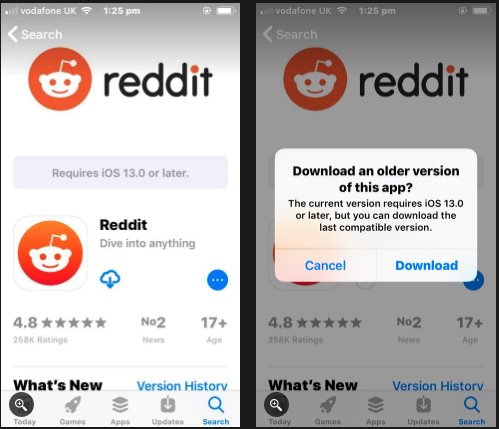
Điều này có thể không hiệu quả với một số trường hợp nhưng vẫn là một lựa chọn có tính khả thi để thực hiện.
2. Tải xuống ứng dụng từ danh sách đã mua
Tải xuống các ứng dụng đã tải xuống trước đó có thể khắc phục vấn đề.
Lưu ý: Danh sách ứng dụng đã mua không chỉ là những ứng dụng bạn đã trả tiền mà còn là một lịch sử đầy đủ của những ứng dụng bạn đã tải xuống bằng tài khoản iCloud của mình.
Để tải xuống các ứng dụng đã mua trước đó, bạn thực hiện như sau:
Mở App Store và điều hướng đến trang Account bằng cách chọn biểu tượng hồ sơ ở góc trên cùng bên phải của màn hình.
Chọn Purchased để hiển thị danh sách tất cả các ứng dụng đã mua được liên kết với tài khoản iCloud.
Cuộn qua danh sách để tìm ứng dụng bạn muốn cài đặt.
Nhấn vào biểu tượng đám mây với mũi tên hướng xuống bên cạnh ứng dụng để tải xuống và cài đặt sau đó.
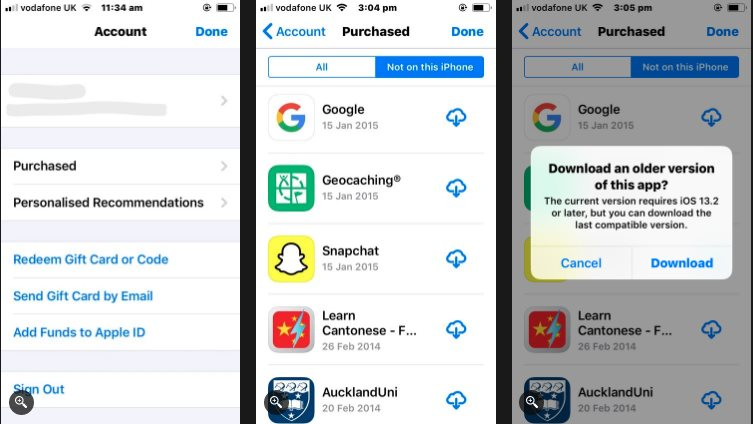
3. Sử dụng một thiết bị mới để thêm ứng dụng vào danh sách đã mua
Qua trải nghiệm, tải và cài đặt lại các ứng dụng từ danh sách đã mua trên thiết bị cũ đều hoạt động tốt. Nhưng nếu có một ứng dụng bạn muốn mà trước đây chưa hề mua hoặc tải xuống, bạn hãy sử dụng iPhone khác chạy trên iOS mới hơn để tải xuống ứng dụng đó.
Bạn đăng nhập vào tài khoản iCloud của mình trên thiết bị khác để ứng dụng được mua sẽ lưu vào lịch sử mua của bạn. Sau khi ứng dụng được tải xuống, hãy quay lại thiết bị cũ và thử tải xuống từ danh sách đã mua theo hướng dẫn ở trên.
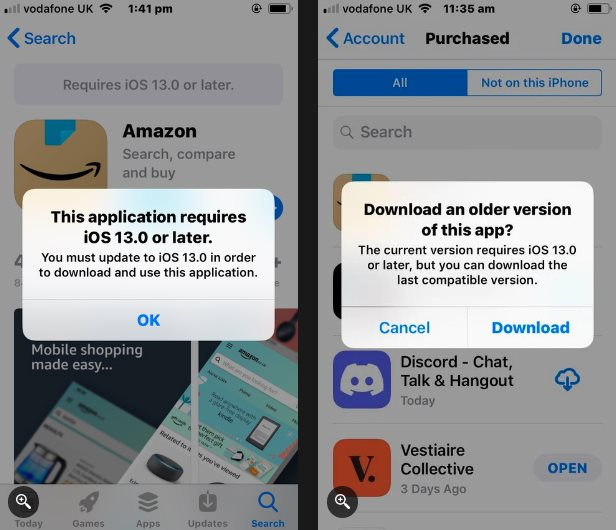
Hi vọng bài viết này sẽ giúp bạn tìm lại được những ứng dụng yêu thích trên chiếc iPhone “gần đất xa trời” của mình.
